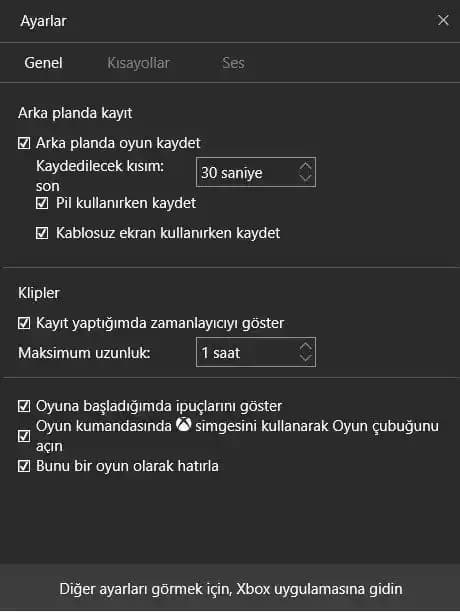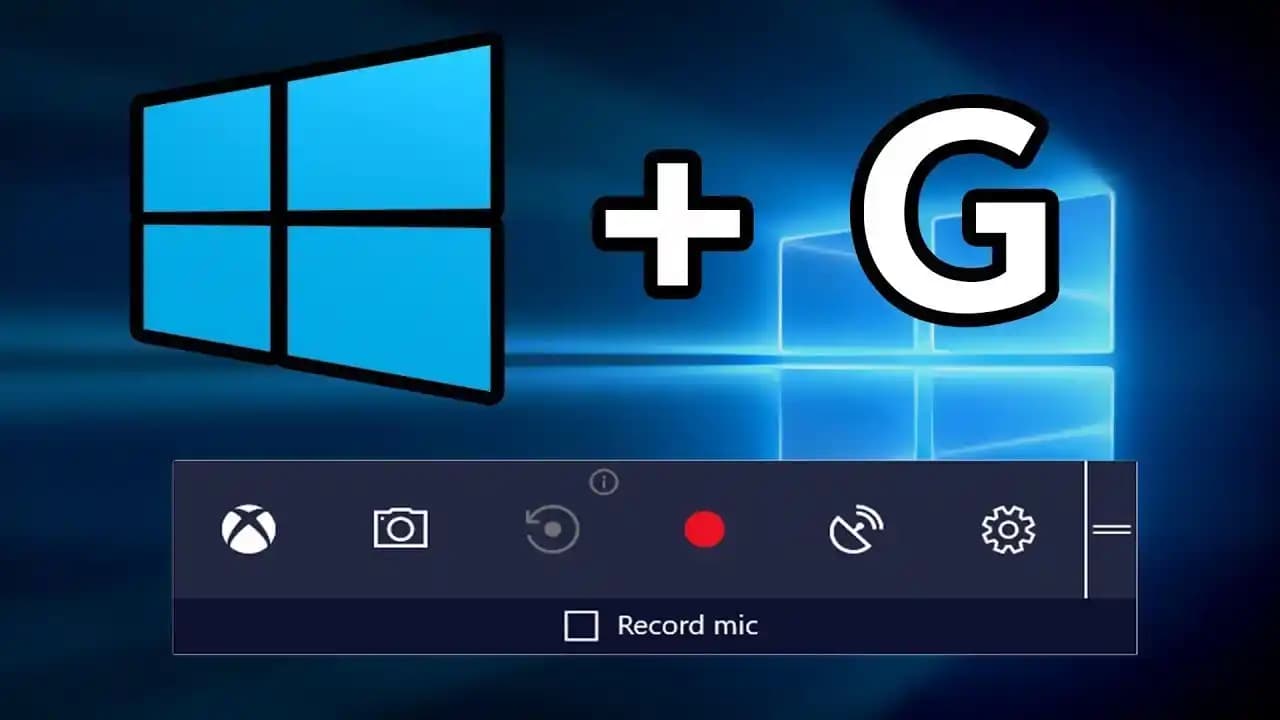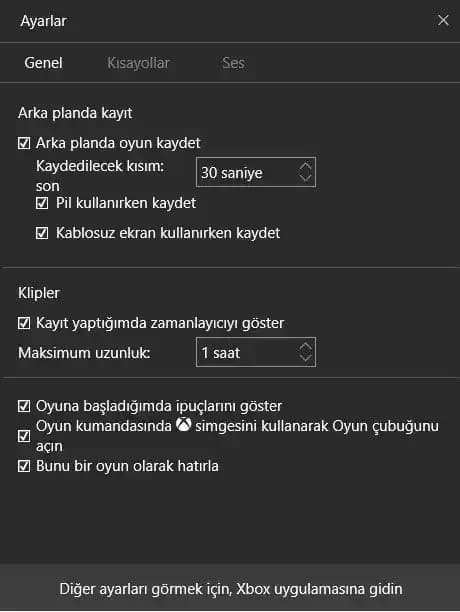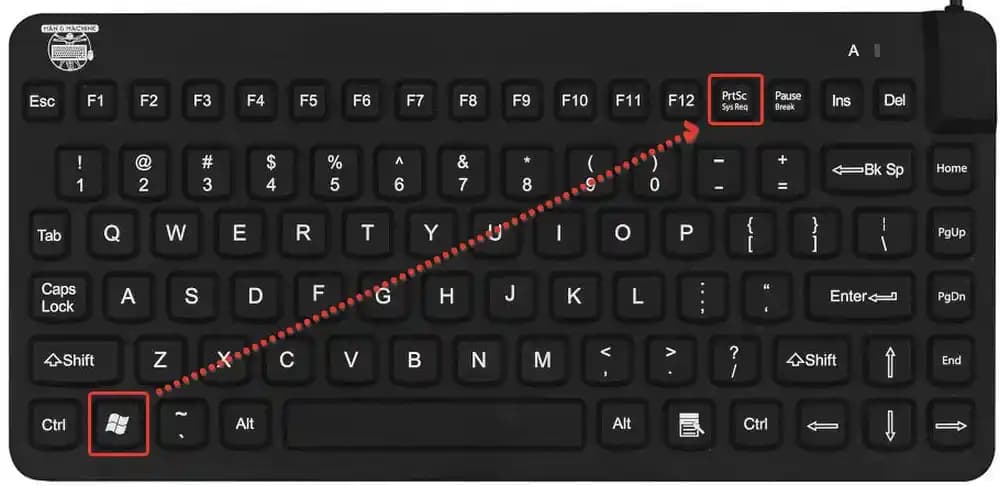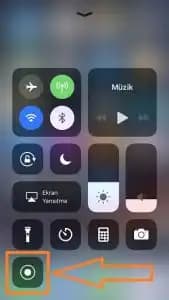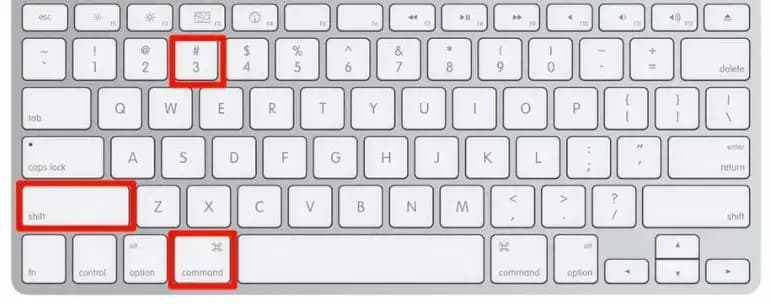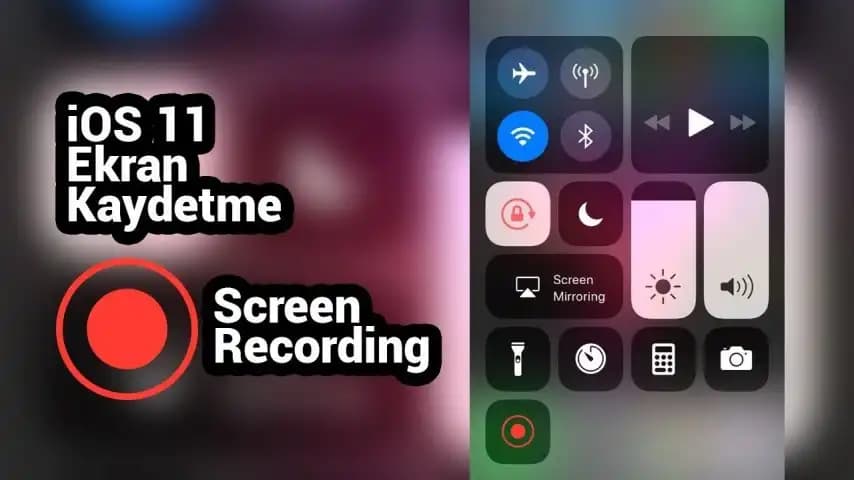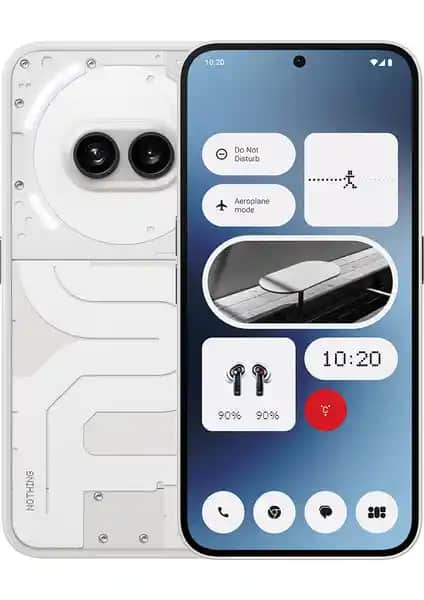Günümüzde dijital içerik üretimi ve ekran kaydı, hem eğlence hem de eğitim amaçlı en çok tercih edilen uygulamalardan biridir. Özellikle oyun oynarken, sunum yaparken veya önemli bilgileri kayda almak istediğinizde ekran videosu çekmek, işinizi kolaylaştırır ve içeriklerinizi daha etkili hale getirir. Bu yazıda, ekran videosu çekme işlemini detaylı ve anlaşılır biçimde ele alacağız böylece farklı cihazlar ve işletim sistemleri için en uygun yöntemleri öğrenebilirsiniz.
Ekran Videosu Çekmenin Temel Amaçları ve Kullanım Alanları
Benzer ürünleri özellik, fiyat ve kullanıcı yorumlarına göre karşılaştırın, doğru seçimi yapın.
İşte ekran videosu çekmenin yaygın kullanım alanları:
Eğitim ve öğretim videoları hazırlama
Oyun videoları ve canlı yayınlar
Profesyonel sunumların kaydı
İş süreçlerinin ve hataların kayıt altına alınması
Teknoloji ve ürün inceleme videoları
İçeriğinize uygun yöntemi seçerek, kaliteli ve akıcı içerikler üretebilirsiniz.
Farklı İşletim Sistemleri ve Ekran Kaydı Araçları
Ayrıca Bakınız
Windows İçin Ekran Kaydı
Xbox Game Bar ile Programsız Ekran Kaydı
Windows 10 ve Windows 11 kullanıcıları, Xbox Game Bar adlı yerleşik araç sayesinde kolayca ekran videosu kaydedebilir. Bu araç, özellikle oyun oynarken tercih edilse de, masaüstü aktivitelerini de kaydetmek için oldukça kullanışlıdır.
Nasıl kullanılır?
Win + G tuşlarına basın ve açılan menüden Kayıt başlat seçeneğine tıklayın.Avantajları:
Ekstra yazılım gerekmez
Kısayol tuşları ile hızlı erişim
Ses ve mikrofon ayarları yapılabilir
Üçüncü Parti Programlar
Daha gelişmiş özellikler veya farklı formatlar için Icecream Screen Recorder, OBS Studio veya Camtasia gibi uygulamaları kullanabilirsiniz. Bu araçlar, ekran alanını seçme, web kamerası ekleme ve düzenleme gibi imkanlar sunar.
Mac ve Linux İçin Alternatifler
Mac kullanıcıları için QuickTime Player temel kayıt işlemleri için yeterlidir.
Linux sistemlerde ise OBS Studio veya SimpleScreenRecorder gibi açık kaynaklı araçlar öne çıkar.
Mobil Cihazlar İçin Ekran Kaydı
Android ve iOS cihazlarda, genellikle yerleşik ekran kaydı özellikleri bulunur.
Android’de, Ayarlar Gelişmiş Ekran kaydı bölümünden aktif hale getirilebilir.
iOS cihazlarda, Kontrol Merkezi üzerinden ekran kaydı başlatmak mümkündür.
Ekran Videosu Çekme Sürecinde Dikkat Edilmesi Gerekenler
Kayıt alanını belirleyin:
Tam ekran mı yoksa belirli bir alan mı kaydedilecek? Bu seçimi önceden yapmanız, düzen açısından kolaylık sağlar.Ses ve mikrofon ayarları:
Eğer anlatım veya sesli açıklama yapacaksanız, mikrofonun doğru çalıştığından emin olun.Kalite ve çözünürlük:
Yüksek çözünürlükte kayıt almak, detayların kaybolmaması açısından önemlidir. Ancak, dosya boyutunu da göz önünde bulundurun.Kayıt sırasında dikkat edilmesi gerekenler:
Gereksiz bildirimleri kapatmak, arka planda çalışan uygulamaları sınırlamak ve işlemi kesintisiz hale getirmek faydalı olur.
Ekran Videosu Çekmenin Püf Noktaları
Kısa ve öz tutun:
İdeal olarak, videolarınızın süresi 5-10 dakika arasında olmalı. Uzun videolar, izleyiciyi sıkabilir.Düzenleme ve post-prodüksiyon:
Çekimden sonra, video düzenleme araçlarıyla (Adobe Premiere, DaVinci Resolve veya ücretsiz alternatifler) gereksiz bölümleri çıkartabilir, altyazı ve efektler ekleyebilirsiniz.Format ve çözünürlük:
MP4 en çok tercih edilen formattır çünkü hem yüksek kalite sağlar hem de uyumludur.
Sonuç
Ekran videosu çekmek, günümüzde dijital içerik üreticileri, öğretmenler ve profesyoneller için vazgeçilmez bir araç haline geldi. Kullanılan cihaz ve işletim sistemine göre uygun araçları ve yöntemleri seçerek, hem zaman kazanabilir hem de daha kaliteli içerikler üretebilirsiniz. Unutmayın, iyi bir ekran kaydı, sadece görüntü değil, anlatım ve anlatımın akıcılığıyla da değer kazanır. Bu nedenle, kaydı yapmadan önce plan yapmak ve pratik yapmak, başarınızı artıracaktır.
İster Windows kullanıcısı olun, ister mobil cihazlar, her platformda kolayca ekran videosu çekme imkanına sahipsiniz. Dijital dünyada fark yaratmak için bu temel bilgileri kullanarak, içerik üretim serüveninizi bir adım öteye taşıyabilirsiniz.